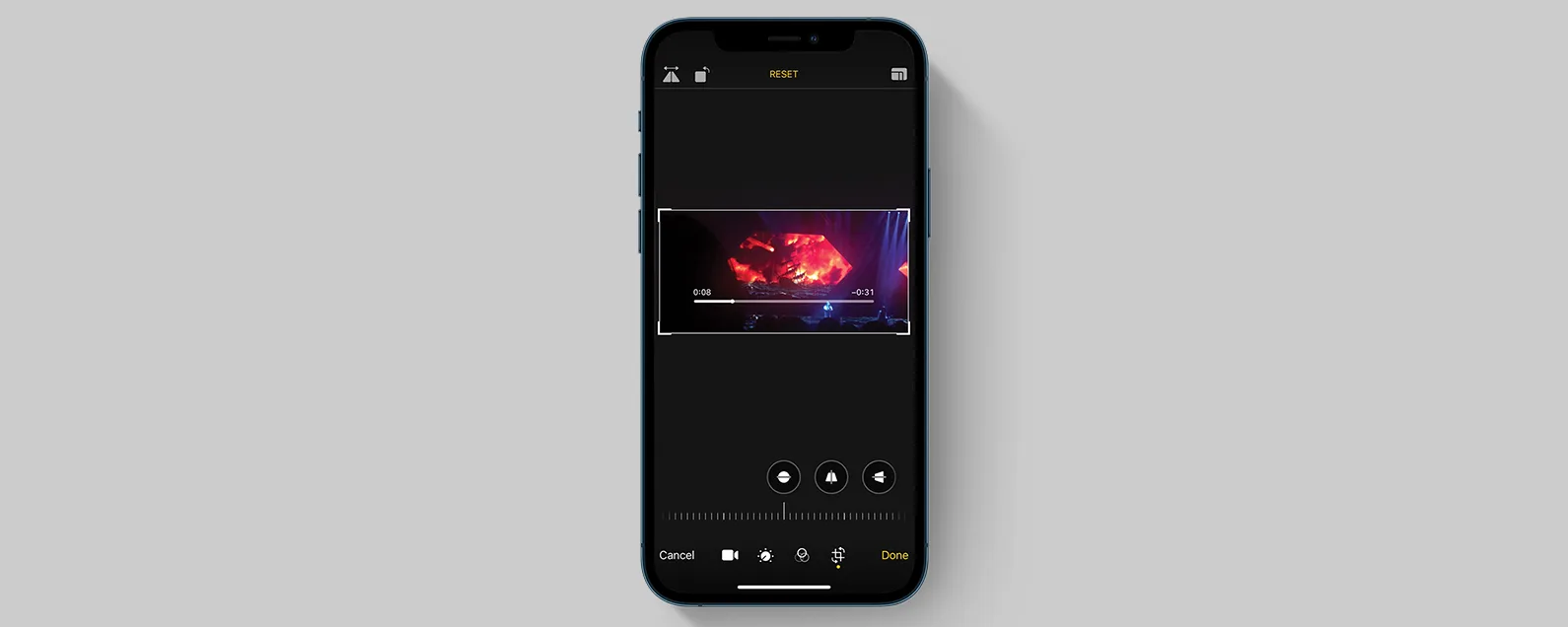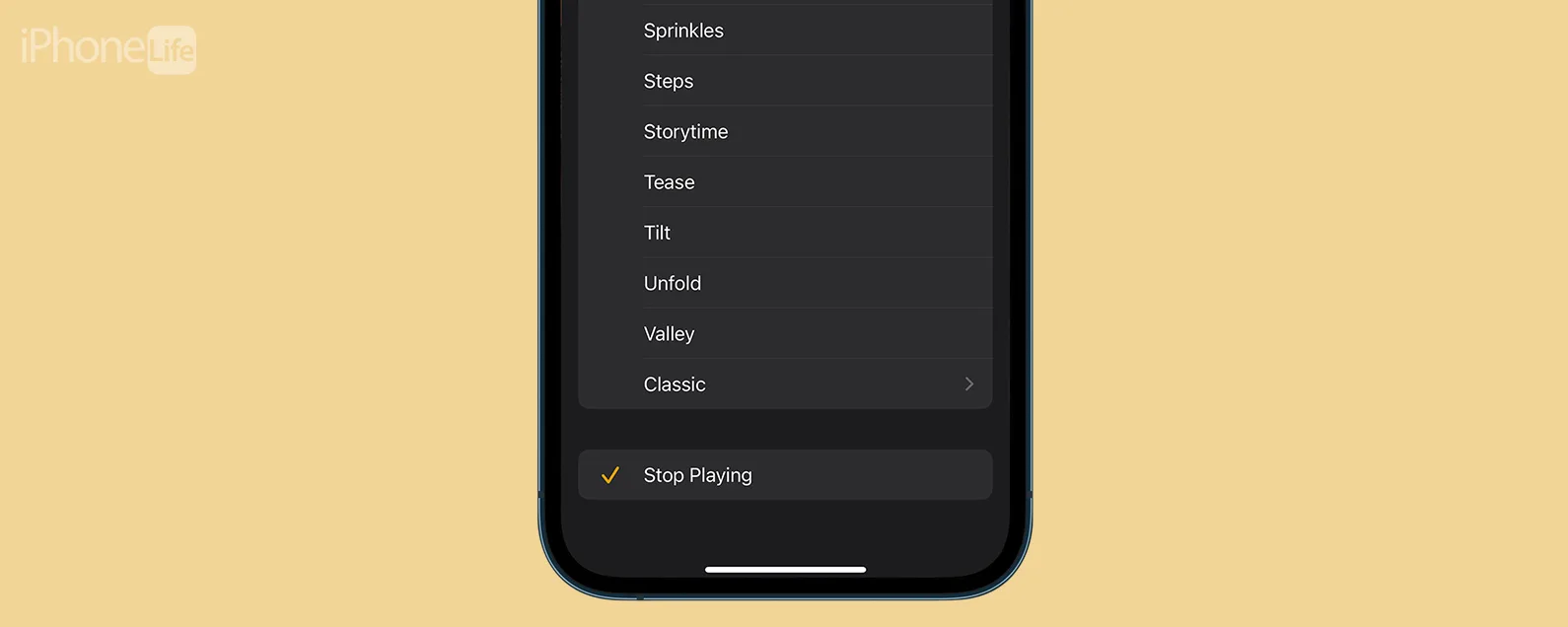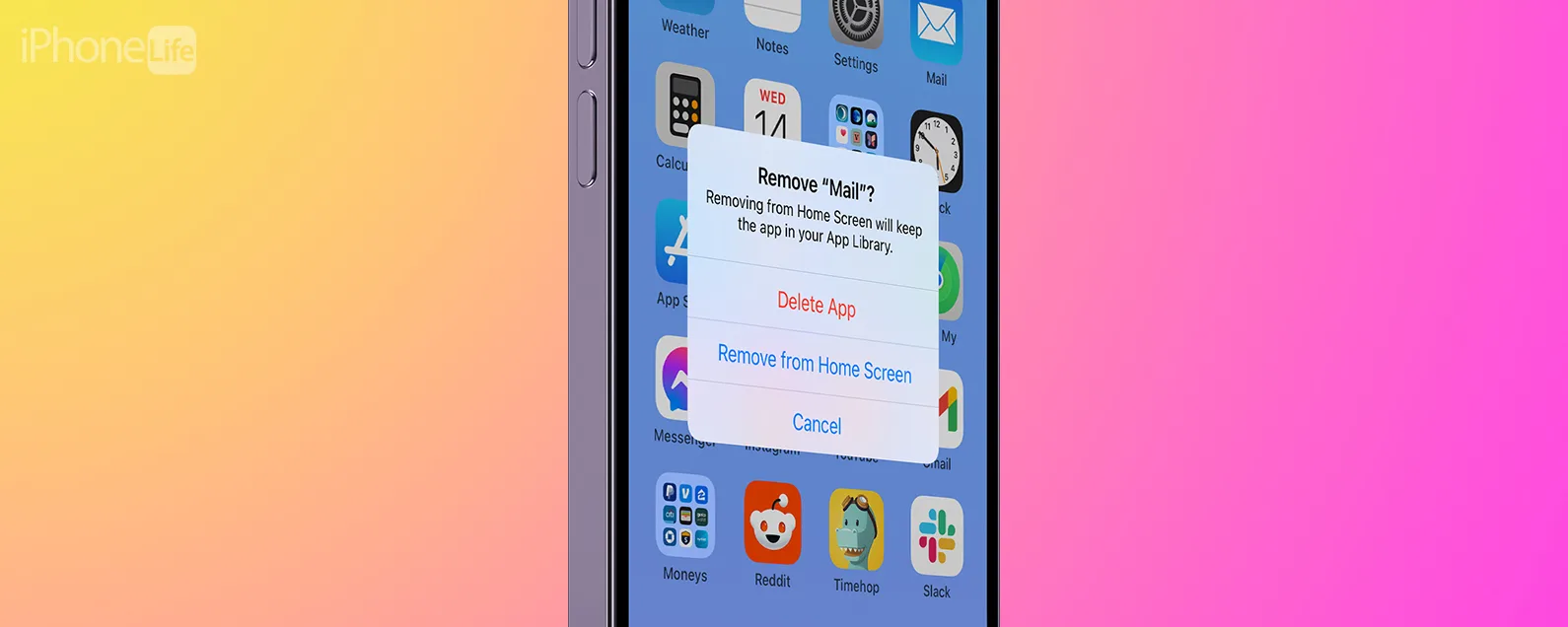要知道什麼
- 如果您的無線滑鼠無法運作,通常可以透過重新啟動滑鼠,然後開啟和關閉 Mac 來解決問題。
- 另一個常見的解決方案是斷開滑鼠與 Mac 藍牙的連接,等待一分鐘,然後重新連接。

如果您的無線滑鼠突然無法與 Mac 搭配使用,則需要檢查一些事項。好消息是,修復無線滑鼠的解決方案通常非常簡單。您的滑鼠電池可能電量不足,藍牙可能未連接,或者滑鼠可能只需要斷開連接並重新連接到您的 Mac。讓我們找到適合您的 Mac 滑鼠修復方法!
筆記
以下解決方案介紹如果滑鼠被凍結或無法連接到 Mac 時該怎麼做。但是,如果您的Mac 遊標消失了,解決方案會有所不同,並且可以包括更改遊標速度等修復。
當您的藍牙滑鼠無法與 Mac 配合使用時該怎麼辦
無線滑鼠無法運作時如何解決?如果您的滑鼠突然無法工作,您應該先嘗試一些簡單的方法。
1. 確保您的無線滑鼠已充電。
如果電池沒電了,請將其插入充電大約十分鐘,然後重試,看看您的問題是否已解決。您還應該透過將滑鼠關閉、等待一分鐘然後再次打開來重新啟動滑鼠。如果您擁有 Apple Magic Mouse,則用於打開和關閉它的開關位於滑鼠底部。

發現 iPhone 的隱藏功能
獲取每日提示(帶有螢幕截圖和清晰的說明),以便您每天只需一分鐘即可掌握您的 iPhone。
2. 重新啟動 Mac。
這是重要的故障排除步驟!您的 Mac 軟體會在您重設時重置重新啟動你的Mac,因此這可能是修復無線滑鼠意外軟體故障的好方法。如果您擁有較新的 MacBook Pro 或 MacBook Air,您可以透過按下鍵盤右上角未標記的電源按鈕(也兼作 Touch ID 鍵)來重新啟動筆記型電腦,稍等片刻,然後按電源按鈕將其重新開啟。
3.確保您的 Mac 具有最新的軟體。
如果有可供安裝的更新,您應該更新您的 macOS。這可以解決錯誤並修復無線滑鼠和電腦之間的不相容性。
4. 檢查並確保藍牙已啟用。
如果您的常規藍牙滑鼠或 Magic Mouse 仍然無法連接,請確保藍牙已開啟。要檢查 Mac 上的藍牙設定:
- 找到 Mac 螢幕右上角的藍牙圖示並點擊它。

- 如果藍牙已關閉,請將其開啟。如果藍牙無法打開,重新啟動你的Mac然後嘗試再次打開它。

- 確保您的無線滑鼠列在已連接的藍牙裝置清單中。您也可以查看滑鼠的電量。

5. 斷開並重新連接無線滑鼠。
如果您的滑鼠在藍牙選單中顯示為已連接,但仍然無法運作,您可能需要重設無線滑鼠。然而,步驟將非 Apple 滑鼠連接到 Mac與步驟不同將 Magic Mouse 連接至 Mac。執行重置後,您可以嘗試按照上述步驟中斷並重新連接滑鼠。
我希望您的 Mac 藍牙滑鼠能夠再次正常工作!如果沒有,請檢查蘋果支持以確保您的 Mac 不存在硬體問題。請務必查看我們的免費每日提示更多精彩的藍牙和無線配件教學。
常問問題
- 我可以將滑鼠連接到我的 iPhone 或 iPad 嗎?有點像。您可以進入 iPhone 設定中的輔助功能,然後點擊觸控、輔助觸控、滑鼠鍵,然後移動滑鼠指標並使用鍵盤或數字鍵盤按下滑鼠按鈕。我們也可以向您展示如何將藍牙滑鼠連接到 iPad!
- 如何在 Mac 上更改滑鼠指標?您可以在電腦上的「設定」應用程式中輕鬆調整遊標大小和顏色。到更改 Mac 上的遊標,開啟“設定”應用,按一下“輔助功能”,按一下“指標”,然後調整指標大小和顏色。
上方圖片來源:NoemiEscribano / Shutterstock.com